Aug 14, 2025 • Categoría: Soluciones para Windows • Soluciones probadas
Outlook es una aplicación increíble a través del cual se pueden enviar o recibir correos electrónicos. La mayoría de las personas usan Outlook debido a sus características útiles y únicas. Pero, ¿has eliminado accidentalmente tu cuenta de Outlook, y no eres capaz de abrir tus correos electrónicos?
Si es así, es posible que estés buscando un método eficaz para recuperar una cuenta de correo electrónico de Outlook. La mayoría de los usuarios que no tienen mucho conocimiento de MS Outlook y a menudo eliminan por error. Pero, el problema surge cuando no sabes cómo recuperar una cuenta de correo electrónico de Outlook.
Si no sabes cómo recuperar una cuenta de correo electrónico eliminada, entonces este artículo es para ti. Restaurar una cuenta eliminada de Outlook no es complicado. En este artículo, observaremos más de cerca cómo recuperar la cuenta de Outlook eliminada.
Parte 1. ¿Por qué no puedes iniciar sesión en tu cuenta de Outlook?
Cuando usas Outlook de Microsoft como tu servicio principal de correo electrónico, las posibilidades de recibir muchos mensajes de error son altas. Es posible que te molesten mensajes como "algo salió mal" y "no podemos iniciar sesión en este momento".
Hay varios factores que causan problemas de inicio de sesión en Outlook. Echemos un vistazo a estos problemas debido a que no son capaces de iniciar sesión en la cuenta de Outlook.
- Problema con la contraseña o la verificación
Cuando se olvida la contraseña, no es posible iniciar la sesión en la cuenta de Outlook. A veces Outlook también muestra un mensaje de problema de verificación, que no te permitirá iniciar sesión.
- Olvidaste tu nombre de usuario
Para iniciar la sesión en Outlook, deberás introducir tu nombre de usuario y tu contraseña. Si olvidas tu nombre de usuario, tampoco podrás iniciar sesión con éxito.
- Tu cuenta está bloqueada
A veces, debido a varias cosas, incluyendo la introducción de datos de verificación incorrectos varias veces, tu cuenta se bloquea.
- Sospecha que tu cuenta ha sido intervenida
Es posible también que alguien haya pirateado tu cuenta y no puedas usar tus datos de acceso para abrir Outlook.
Parte 2. ¿Cómo recuperar la cuenta de Outlook?
Cuando te olvidas de tu contraseña o nombre de usuario, querrás recuperarlos para abrir tu cuenta de Outlook. Con los siguientes métodos, podrás recuperar tu cuenta de correo electrónico de Outlook.
2.1 Recuperar la contraseña de Outlook
¿Te estás preguntando cómo recuperar la cuenta de correo electrónico de Outlook cuando se olvida la contraseña? Si es así, sigue los siguientes pasos para recuperar la cuenta de correo electrónico de Outlook.
- En primer lugar, ve a la página de inicio de sesión y escribe tu dirección de correo electrónico o tu nombre de usuario
- A continuación, selecciona "Olvidé mi contraseña".
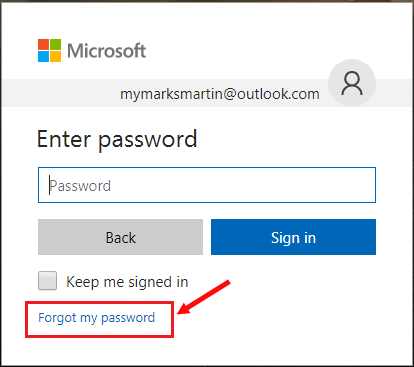
- Ahora, en el siguiente paso, necesitas verificar tu identidad antes de continuar con el proceso de restablecimiento de contraseña.
- Puedes verificar tu identidad con la información de seguridad que presentaste durante el proceso de registro o con un correo electrónico o número de teléfono de recuperación.
- Dependiendo de la verificación del método de contacto que hayas elegido, escribe la primera parte de la dirección de correo electrónico secundaria o los últimos dígitos de tu número de móvil en la ventana anterior.
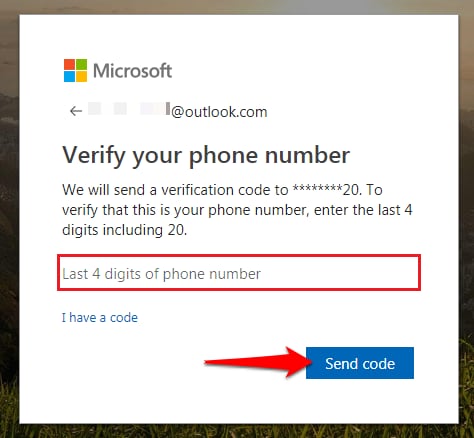
- Selecciona Obtener código para obtener un código de verificación en tu correo electrónico o número de teléfono de recuperación.
- Introduce el código y selecciona "Siguiente".
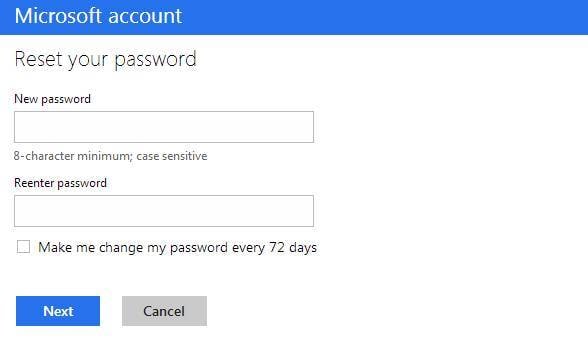
Por último, podrás restablecer tu contraseña.
2.2 Recuperar el nombre de usuario de Outlook
¿Olvidaste tu nombre de usuario de Outlook o iniciaste sesión y te apareció el mensaje de error de que la cuenta de Outlook no existe? Si es así, te recomendamos que sigas los pasos que te ayudarán a encontrar tu nombre de usuario.
- Busca tu nombre de usuario usando tu número de teléfono de contacto de seguridad o tu dirección de correo electrónico.
- Solicita que te envíen un código de seguridad al número de teléfono o al correo electrónico que usaste.
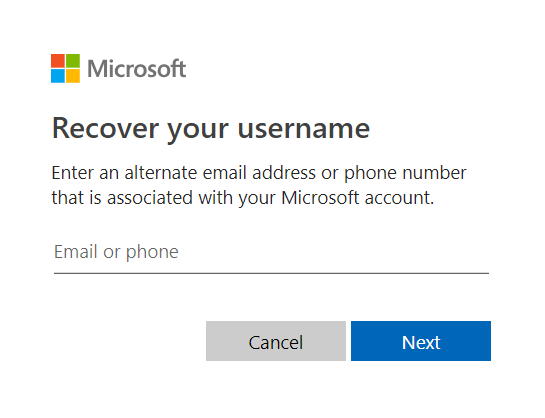
- Introduce el código y selecciona Siguiente.
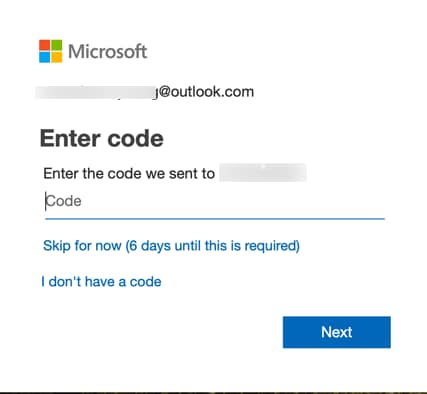
- Cuando veas la cuenta que buscas, selecciona iniciar sesión.
2.3 Recuperar la cuenta de correo electrónico de Outlook sin contraseña
Si eliminaste tu cuenta de Outlook y tu contraseña, podrás recuperarla con el proceso de verificación manual de la cuenta.
Aquí tienes que proporcionar la dirección de correo electrónico de la cuenta u otra dirección de correo electrónico secundaria que utilices. Esta dirección de correo electrónico secundaria puede ser de cualquier cuenta.
Después de esto, recibirás un código de verificación en el correo electrónico que proporciones que deberás introducir para verificar el acceso a tu cuenta.
Ahora, verás una página que solicita la siguiente información sobre ti.
- Tu nombre y fecha de nacimiento
- Tu ubicación
- El asunto de los correos electrónicos que ha enviado recientemente
- Los nombres de las carpetas presentes en su cuenta
- Las direcciones de correo electrónico de cualquier remitente
- Información de facturación, si tiene alguna asociada a la cuenta.
- Preguntas de seguridad que usted selecciona para responder durante el proceso de registro.
Respondiendo a las preguntas anteriores, podrás recuperar fácilmente tu cuenta. Después, restablece o cambia tu contraseña y guárdala en un lugar seguro.
Parte 3. ¿Cómo recuperar una cuenta de Outlook eliminada?
¿Tu cuenta de Outlook se ha eliminado accidentalmente? Si es así, entonces podrás recuperar la cuenta de correo electrónico de Outlook eliminada con los siguientes pasos.
- En primer lugar, accede a la carpeta donde tienes almacenado el Outlook en tu computadora. Generalmente, estará disponible en C:/usuario/nombredeusuario/AppData/local/Microsoft/outlook
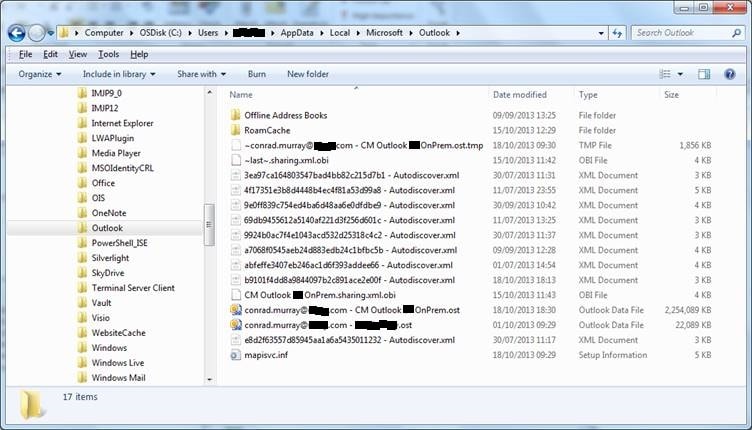
- Ahora copia el nombre del archivo PST vinculado a tu cuenta de Outlook eliminada.
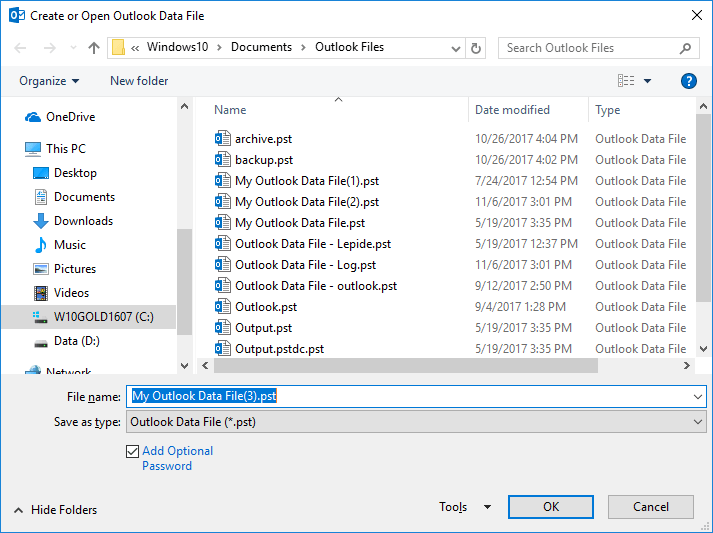
- Después de esto, inicia el MS Outlook en tu sistema
- Ve a la pestaña Archivo y, en el menú, pulsa la opción "Importar y exportar".
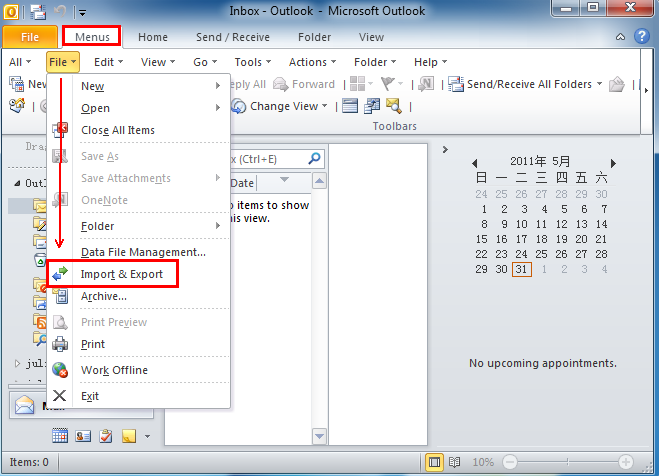
- En el asistente de importar y exportar, selecciona "Importar desde otro programa o archivo" y haz clic en "Siguiente".
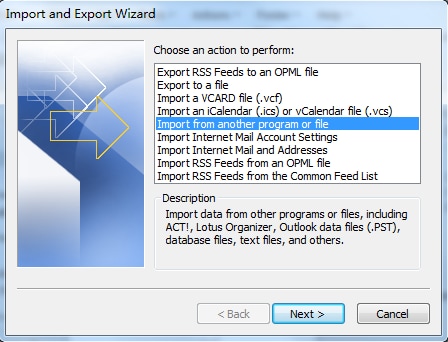
- Elige la opción "Archivo de carpeta personal" y haz clic en "Siguiente".
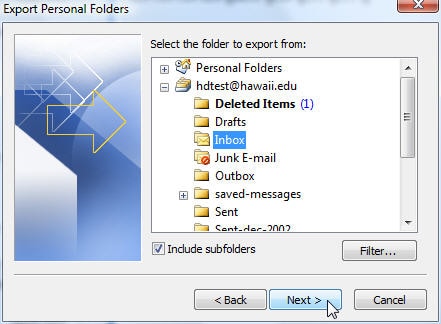
- Aquí, introduce la ubicación del archivo PST que has copiado anteriormente y haz clic en "Siguiente".
- Después de esto, haz clic en Finalizar
Finalmente, tu cuenta de Outlook borrada o eliminada se recuperará.
Nota: No olvides reiniciar tu alta antes de acceder a tu cuenta de Outlook.
Parte 4. Cómo gestionar los correos electrónicos en la cuenta de Outlook
Para usar la función de correo electrónico de Outlook con eficacia, debes aprender a gestionar los correos electrónicos. Si conoces las mejores formas de gestionar los correos electrónicos de Outlook, podrás gestionar todo, incluyendo el calendario, el gestor de tareas, el gestor de contactos y mucho más.
Esto te ahorrará tiempo y también aumentará tu productividad. Aquí tienes algunos consejos para organizar tus correos electrónicos de Outlook:
Etiqueta tus correos: Clasifica tu correo para que sepas exactamente qué correo recibes y cuáles son importantes para responder.
Guarda los correos electrónicos para revisarlos más tarde: Existen algunos correos electrónicos que no necesitan su respuesta pero que son importantes para leer. Así que guarda esos correos en una carpeta aparte para revisarlos más tarde.
Usa la lista de tareas de Outlook: Puedes usar la lista de tareas de Outlook para mover los elementos de la carpeta de tareas pendientes y hacer que tu bandeja de entrada no se atasque. También podrás crear un recordatorio en cada correo para leerlo o responderlo en un momento determinado.
Descarga los correos electrónicos de Outlook en el disco duro: Siempre es mejor descargar los correos en el disco duro de tu sistema. Así podrás guardar los correos durante mucho tiempo y dejar el espacio de tu bandeja de entrada libre para nuevos correos.
Limpia el desorden: Busca los correos electrónicos antiguos o los que ya no son útiles. Bórralos y limpia tu bandeja de entrada. Mueve los correos no deseados a la papelera o bórralos definitivamente.
Nota: Si borras accidentalmente algún correo electrónico importante, puedes recuperarlo con Wondershare Recoverit.
Wondershare Recoverit es un increíble software de recuperación de correo electrónico que te ayuda a recuperar tus correos electrónicos eliminados de Outlook. La mejor parte es que te permite restaurar correos electrónicos eliminados de hasta 100 MB de forma gratuita. Para restaurar un número ilimitado de correos electrónicos, podrás optar por la suscripción.
Estos son los pasos para utilizar el Wondershare Recoverit:
- En primer lugar, tendrás que instalar el Wondershare Recoverit en tu sistema.
- Ahora, selecciona el modo de recuperación de datos "Deleted Files Recovery" para recuperar los correos electrónicos eliminados de Outlook.

- Selecciona la unidad de disco duro de la que se eliminarán los archivos de Outlook.
- Haz clic en el botón "Iniciar" para comenzar el proceso de escaneo.

- Previsualiza los archivos recuperables.

- Selecciona tus archivos de Outlook y haz clic en el botón "Recuperar".
Es muy sencillo. Se puede recuperar el correo electrónico eliminado de Outlook en pocos minutos.
Conclusión
La eliminación de una cuenta de Outlook puede ser una experiencia desalentadora, pero con la ayuda de los consejos anteriores, podrás recuperar una cuenta de correo electrónico de Outlook. Tanto si olvida su contraseña de Outlook como su nombre de usuario con dirección de recuperación, también es posible recuperarlos.
Además, si accidentalmente eliminas algún correo electrónico importante de Outlook, podrás recuperarlo con la herramienta Wondershare Recoverit. ¡Pruébalo ahora!
Soluciones para Windows
- Recuperación de datos
- 1.Recuperar unidad cifrada BitLocker
- 2.Recuperar Gratis Archivos para Windows
- 3.Recuperar Carpetas Eliminadas en Windows
- 4.Recuperar unidad cifrada BitLocker
- Problemas del sistema
- 1.Tecla de mayúsculas no funciona
- 2.CD-ROM o disco no funciona
- 3.Archivos DLL faltantes en Windows
- 4.Pantalla negra después de iniciar sesión
- Consejos para Windows
- 1.Cómo ejecutar Comando Scandisk
- 2.¿Qué es Windows PE?
- 3.¿Cómo montar Ext4 en Windows?
- 4.¿Cómo Formatear la Unidad C?
- Error del equipo de PC





Alfonso Cervera
staff Editor